Microsoft Visual C ++ Chyba runtime knižnice v systéme Windows 10, 8.1 a 7 - spôsoby opravy
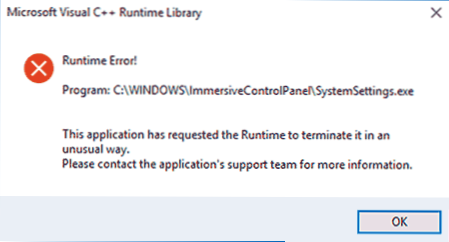
- 4678
- 884
- Oskar Bartovič
Medzi bežné problémy pri začatí hier a programov a niekedy s normálnymi pracovnými oknami 10, 8.1 alebo Windows 7 - Microsoft Visual C ++ Runtime Library Chyba so správou „Runtime Error“, ktorá označuje programový súbor a vysvetlenie „Aplikácia požiadala o runtime, aby ho ukončila anulózne“.
V tejto inštrukcii budeme podrobne analyzovať rôzne spôsoby, ako opraviť chybu runtime knižnice Microsoft Visual C ++ vo všetkých aktuálnych verziách systému Windows.
- Jednoduché spôsoby, ako opraviť Visual C ++ Runtime Library Chyr
- Ďalšie metódy riešenia problému
- Výučba
Jednoduché spôsoby, ako opraviť Visual C ++ Runtime Library Chyr
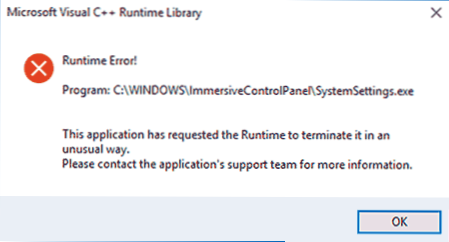
Bohužiaľ, neexistuje žiadne jediné riešenie pre chybu „Runtime Library Microsoft Visual C ++“, pretože dôvody sa môžu líšiť: chýbajúce alebo poškodené komponenty systému, vplyv služieb a programov tretích strán v niektorých prípadoch - chyby Najčastejšie spustený program (najmä ak ho napísal osobne).
Jazyk programov, ktoré nepodporujú Unicode a spôsoby priečinkov s programom
Toto riešenie je často účinné pre používateľov s ruskými verziami Windows 10, 8.1 alebo Windows 7, za predpokladu, že chyba runtime chyby Runtime Microsoft Visual C ++ je spôsobená skôr niektorým programom tretích strán, a nie komponentmi systémov, ako je napríklad Prieskumník.Exe alebo Systemsettings.exe.
Vyskúšajte nasledujúce dve metódy na opravu chyby:
- Ak je spustená hra alebo program (alebo jej inštalatér) v priečinku, cesta, ku ktorej obsahuje cyrillickú abecedu (ruské písmená), preneste ju na iné miesto alebo premenujte priečinok, skúste spustiť. Napríklad, ak je vaše používateľské meno v ruštine a súbor sa spustí z priečinka „načítava“, potom bude úplná cesta k nemu
C: \ Users \ Name_poller \ Downloads \ Folder_s_ Program \
A to môže spôsobiť chybu. - Prejdite na ovládací panel (v ovládacom paneli Windows 10 je možné otvoriť pomocou vyhľadávania na paneli úloh) - Regionálne štandardy, otvorte kartu „Dodatočné“ a v časti „Jazyk programov, ktoré nepodporujú Yunicode„ Kliknite “Zmeňte Systémový jazyk. Vyberte „English (USA)“, použite nastavenia a reštartujte počítač a potom skontrolujte, či to problém vyriešilo.
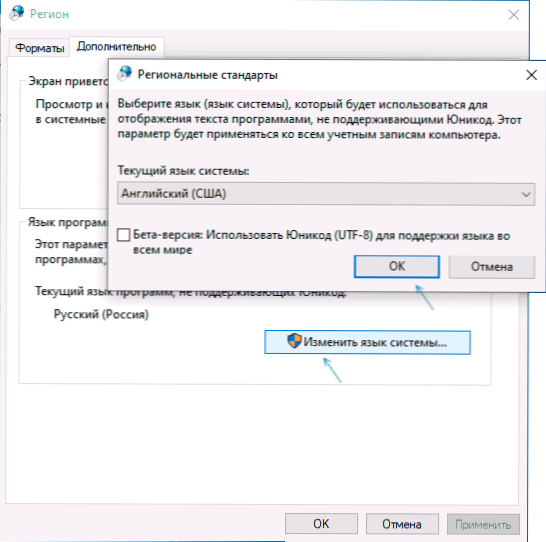
Upozorňujeme, že druhá metóda môže problém vyriešiť, ale zároveň sa spustí program alebo hra v angličtine - zvyčajne v tomto prípade stačí nájsť vhodné nastavenie v samotnom programe na vrátenie ruského jazyka.
Distribuované komponenty vizuálne c ++ a .Internetová sieť
Ďalším možným riešením je pokúsiť sa preinštalovať komponenty redistribuovateľnej spoločnosti Microsoft Visual C ++, ako aj nainštalovať komponenty .Sieť 4.8 a predchádzajúce verzie.
Existuje jedna nuancia: zvyčajne nevieme, ktorá z mnohých sadov distribuovaných komponentov Microsoft Visual C ++ spôsobila problém, a preto odporúčam nasledujúci prístup k preinštalovaniu:
- Prejdite na ovládací panel - Programy a komponenty a odstráňte všetky dostupné komponenty vizuálnej redistribuovateľnej C ++ (po tejto časti programov sa môže prestať spustiť, ale to bude opravené posledným krokom).
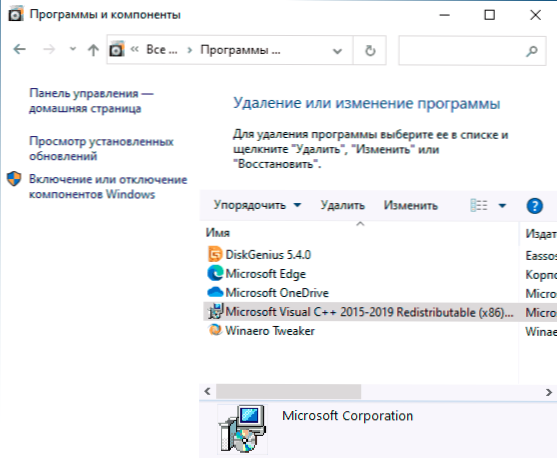
- Použite neoficiálnu metódu inštalácie všetkých (takmer) komponentov vizuálneho C ++ prerozdevateľného z pokynov Ako stiahnuť komponenty Microsoft Visual C ++ Redistributable 2008-2019.
- Prejdite na webovú stránku Microsoft https: //.Microsoft.Com/ru-Ru/help/2977003/najmladšie podporované vizuálne-c-swinloads a stiahnite si dva súbory v hornej časti (Visual Studio 2015, 2017 a 2019) - Vc_redist.x86.exe A Vc_redist.X64.exe (Pre 32 -bit verzie Windows - iba x86), nainštalujte ich.
- Reštartovať počítač.
Ak tieto kroky problém nevyriešia, postupujte podľa nasledujúcich krokov:
- Nainštalujte Microsoft .Net Framework najnovšej verzie z oficiálnej stránky: https: //.Microsoft.Com/fwlink/?Linkid = 2088631
- Prejdite na ovládací panel - programy a komponenty - zapnutie a odpojenie komponentov systému Windows (položka vľavo) a zistite, či sú súčasti zahrnuté .Čistý rámec predchádzajúcich verzií, ak nie, zapnite ich.
Poznámka: Ak je do vášho počítača nainštalovaný systém Windows 7, 8 alebo 8.1 Nastavte tiež „Aktualizácia pre univerzálne prostredie C na Windows“ pre vašu verziu OS, oficiálna webová stránka - https: //.Microsoft.Com/ru-Ru/téma/aktualizácia za universal-c-runtime-in-windows-c0514201-95a3-B0A5-287930F3560C
Directx Vodiči grafickej karty
Táto metóda sa môže zdať zvláštna pre uvažovaný skript, ale niekedy sa ukáže ako efektívne a umožňuje vám opraviť chybu. Najmä ak máte dva video adaptéry (diskrétne a integrované grafické karty) a máte obavy o ovládače iba pre jeden z nich (diskrétne). Ak je v zariadení dispečer v sekcii „Video-Adapters“ vidíte niečo ako „Basic Video Adapter Microsoft“, znamená to, že ovládače nie sú nainštalované.
- Stiahnite a nainštalujte ovládače pre integrované video. Najlepšie je pre uvažovanú situáciu - zo stránky výrobcu prenosných počítačov pre váš model (vodič sa dá nazývať „VGA“, „Intel HD Graphics“ alebo inak, zvyčajne to nie je ťažké ich určiť) alebo na stránkach. výrobcu základnej dosky počítača.
- Ručne sťahujte a nainštalujte ovládače svojej diskrétnej grafickej karty z oficiálnych stránok AMD alebo NVIDIA.
- Len v prípade, že nainštalujte celú sadu knižníc DirectX (v predvolenom nastavení je ich iba časť), môžete to urobiť pomocou webového inštalatéra z oficiálnej stránky - https: // wwww.Microsoft.Com/ru-ru/sťahovanie/podrobnosti.ASPX?DisplayLang = ru & id = 35
Po inštalácii ovládačov, DirectX a reštarte počítača skontrolujte, či bol problém vyriešený.
Ďalšie metódy riešenia problému
Ak problém nebol vyriešený aktuálnym okamihom, môžete vyskúšať nasledujúce možnosti, ktoré môžu tiež pomôcť opraviť chybu vizuálnej knižnice Microsoft Visual C ++:
- Vymazať programy nainštalované bezprostredne pred chybou. Podľa recenzií môže existovať veľmi odlišný softvér tretieho strany, medzi príkladmi: Intel True Key, programy tlačiarne HP, antivírusy.
- Ak existujú, použite body obnovenia systému.
- Vykonajte čisté sťahovanie (aby sa nezamieňal s inštaláciou) Windows. Ak pri čistom načítaní chyba zmizne, potom je dôvodom nejakého programu pri zaťažení auta alebo služieb tretieho strany. Môžete ich zahrnúť do skupín, až kým neodhalíme, čo presne spôsobí chybu. Ako vykonávať čisté nakladanie je opísané v pokynoch Čisté načítanie okien.
- Skontrolujte a obnovte integritu systémových súborov systému Windows.
- Samostatná inštrukcia pre rovnakú chybu s kódom R6025 Pure Virtual Function Call
Ďalšia možnosť, v prípade, keď systémový proces spôsobí chybu - vytvorte nového používateľa systému Windows (je lepšie, ak sa názov používa v latinčine), prejdite do systému pod ním a skontrolujte, či je tento používateľ chybou chybou.
Výučba
Dúfam, že problém bol vyriešený. Ak áno, budem vďačný za komentár, v ktorom vám poviete, čo presne je dôvodom vo vašom prípade, že to môže pomôcť ostatným používateľom, ktorí sa stretli s chybou.
- « Správca úloh je prepojený správcom v systéme Windows 10, 8.1 alebo Windows 7 - Riešenie problému
- Najlepšie bezplatné programy pre každý deň »

